- 系统
- 教程
- 软件
- 安卓
时间:2021-03-26 来源:u小马 访问:次
前文我们提到微软在Windows 10最新开发版里更换多个系统图标,例如文件资源管理器里的默认图标全部更新。这些新图标说来也倒是有意思,单独将图标拿出来看其实都挺好看的,但放在文件资源管理器里看显得有些突兀。主要是目前文件资源管理器本身并未更新因此风格上有些不搭配,好消息是目前好像半数用户觉得这些图标还行。
微信公众号的投票结果显示觉得这些新图标还不错的用户超过半数,所以我们直接把图标全部提取出来喽。
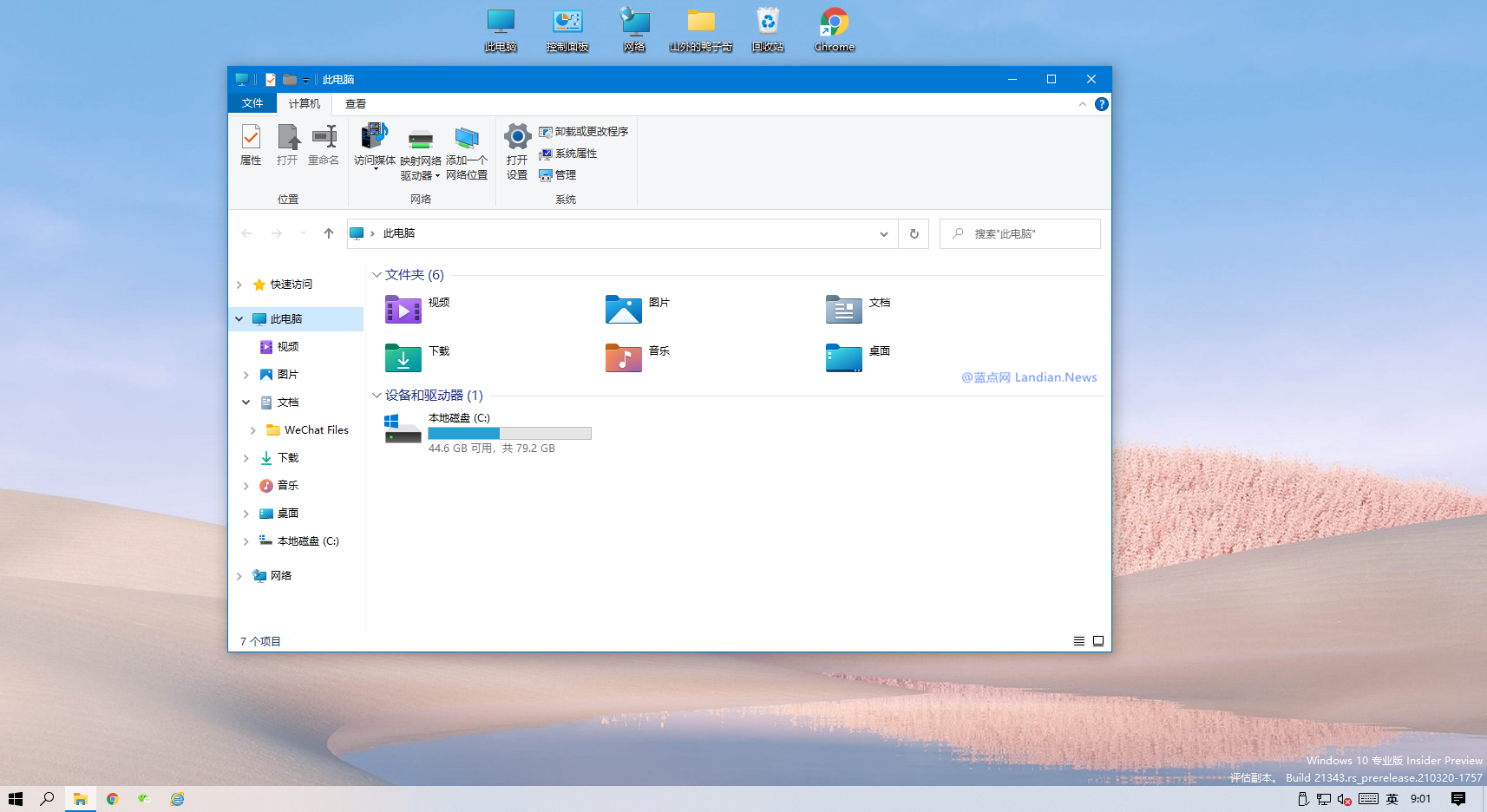
无需升级开发版即可替换图标:
微软系统内置的图标都可以提取出来,然后再用某些软件即可自定义修改各种图标,于是就可以进行旧图标替换。这里我们使用的是软媒魔方里提供的图标大师,使用图标大师独立版即可直接修改系统多个图标也支持直接还原。美中不足的是图标大师似乎不能直接修改文件资源管理器里的视频、图片、文档、下载、音乐和桌面几个文件夹。
但桌面上的系统图标例如回收站、网络、用户文件夹、控制面板和此电脑等可以更换,有兴趣的用户可以试试看。


准备工作:下载和放好图标
提取的图标包下载地址:https://dl.lancdn.com/landian/media/icon 下载后先将图标包完整接到到桌面保存
图标修改后图标包的位置不可以变动,所以你需要将图标包放在某个固定的位置不要删除,例如系统盘的根目录。
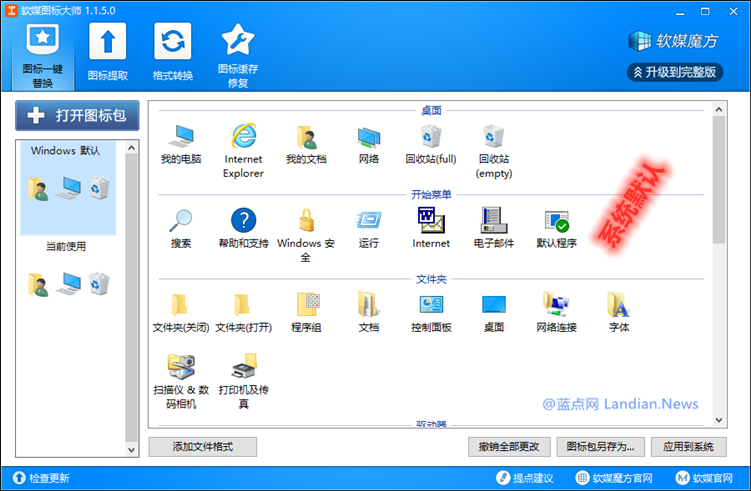
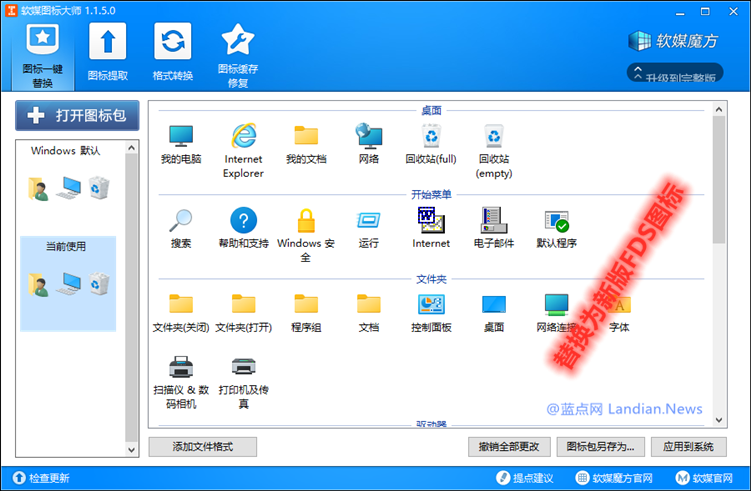
使用图标大师进行替换操作:
打开图标大师点击图标一键替换,然后在 Windows 默认里进行操作,右键点击我的电脑选择更换图标选择图标。图标路径就是刚刚我们下载和保存的图标位置,选择新版此电脑图标即可,当然完全可以选择你喜欢的任意图标。整体来说操作上倒是没什么难度就是需要在大量图标里挨个找你需要的,所以整个替换工作下来可能花费点时间。
图标更换完成后等你新鲜劲过去了也可以恢复原有的图标,只需要再使用图标大师点击底部的撤销全部更改即可。





